解答win7无线网络连接不见了怎么办
- 分类:Win7 教程 回答于: 2019年02月12日 15:35:00
最近有很多朋友都想知道解决win7无线网络连接不见了的方法,其实解决方法很简单,并没有大家想象中的那么困难。好了,下面小编就来给大家介绍一下解决win7无线网络连接不见了的方法。
win7无线网络连接不见了,可以说现在各个角落都分布有无线网络,也是我们经常使用的网络连接方式之一。但是,但我们遇到win7无线网络连接不见了的情况该怎么处理呢?下面,小编就给大家介绍一下解决win7无线网络连接不见了的解决方法。
1.进入win7桌面,鼠标右键网络图标,选择属性打开。

网络连接电脑图解1
2.在网络和共享中心界面中点击界面左侧的“更改适配器配置” ,进入下一步。
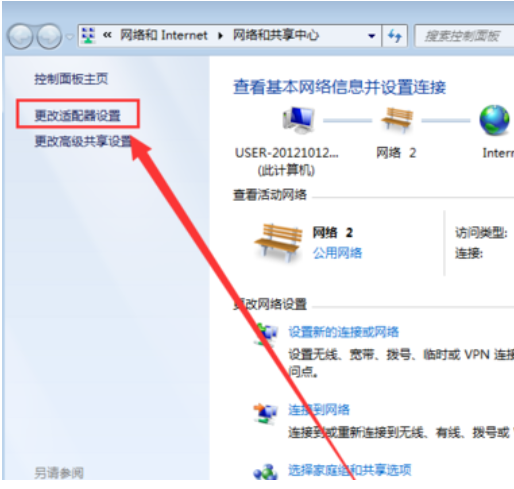
win7电脑图解2
3.在打开的界面中鼠标双击“无线网络连接图标”打开。
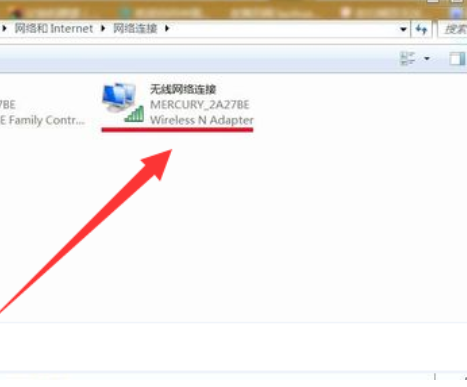
网络连接不见了怎么办电脑图解3
4.在弹出的无线网络连接状态窗口点击属性打开。
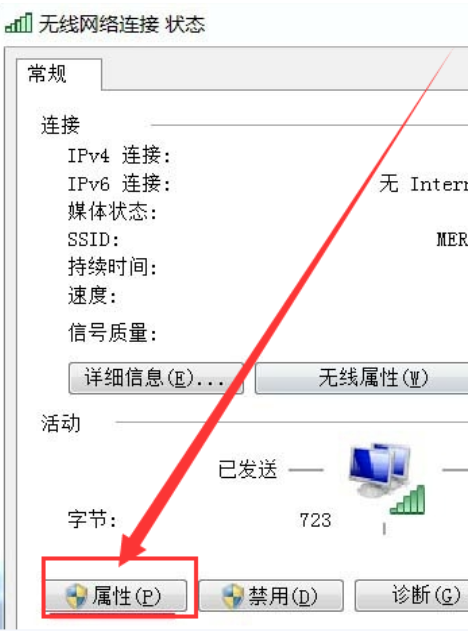
网络连接电脑图解4
5.接着在新界面中点击“配置”按钮,进入下一步。
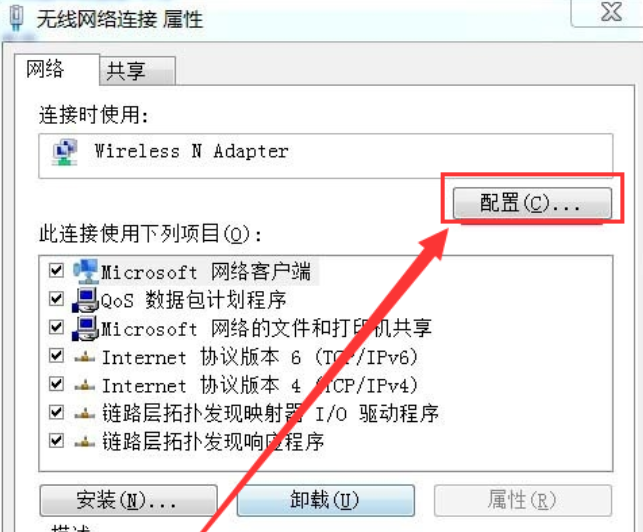
win7无线网络连接不见了电脑图解5
6.将“允许计算机关闭此设备以节约电源”前面勾去除,点击“确定”即可。
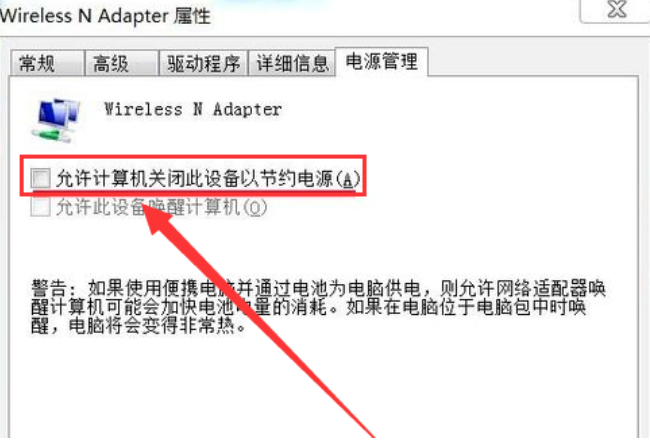
网络连接电脑图解6
重启电脑,win7无线网络连接图标找回来了。
 有用
26
有用
26


 小白系统
小白系统


 1000
1000 1000
1000 1000
1000 1000
1000 1000
1000 1000
1000 1000
1000 1000
1000 1000
1000 1000
1000猜您喜欢
- QQ好友恢复系统如何使用2020/05/21
- win7系统下载安装教程 原版win7系统怎..2022/11/01
- 荣耀笔记本电脑怎么重装系统win7..2022/08/09
- win7系统激活工具,小编教你激活工具怎..2018/05/15
- 笔记本蓝牙,小编教你笔记本蓝牙怎么打..2018/08/07
- 华硕笔记本重装系统,小编教你华硕笔记..2018/06/14
相关推荐
- 初始化失败,小编教你如何解决cf初始化..2018/06/29
- 交互式服务检测,小编教你如何解决电脑..2018/06/15
- 小编教你怎么用激活工具激活win7旗舰..2019/02/16
- 教你怎么在电脑上卸载ie112018/05/16
- win7装win10的详细教程2021/05/18
- 重装系统win72022/09/19

















